Bluetooth Low Energy Audio (LE Audio) je nová technológia pre streamovanie zvuku cez Bluetooth. To umožňuje počítaču a zvukovým zariadeniam spustiť dlhšie nabitie, so zvýšenou kvalitou zvuku a zníženou latenciou.
Le Audio tiež pridáva podporu pre asistenčné načúvacie zariadenia (sluchadla, kochleárne implantáty atď.). Možnosť pripojiť sa a streamovať k sluchu zariadeniam nie je k dispozícii v počítačoch, ktoré podporujú iba bluetooth klasický zvuk.
Funkcie zvukového zvukového zariadenia LE vo Windowse
Počítače s Windowsom 11 s podporou LE Audio sa môžu pripojiť priamo k zvukovému načúvaciemu zariadeniu LE, čo im umožňuje priamo streamovať médiá a volať zvuk do sluchového zariadenia.
Vo Windowse 11 verzie 24H2 môžete upraviť prednastavenie zvuku a hlasitosť okolitého zvuku nakonfigurovanú vami alebo vaším audiológom v nastaveniach alebo rýchlych nastaveniach. Tieto ovládacie prvky umožňujú rýchlo upraviť správanie sluchových zariadení tak, aby vyhovovalo rôznym prostrediam.
Poznámka: Prednastavené a okolité možnosti hlasitosti a dostupnosť sa budú líšiť v závislosti od modelu a konfigurácie vašich sluchových zariadení.
Kompatibilita počítača s Windowsom so sluchovými zariadeniami Bluetooth LE Audio
Ak chcete používať sluchové zariadenia s počítačom s Windowsom 11, musí byť funkcia LE Audio podporovaná v počítači aj v sluchovom zariadení. Bluetooth LE Audio je postavený na vrchole technológie Bluetooth LE, ale nie všetky počítače alebo sluchové zariadenia, ktoré podporujú Bluetooth LE tiež podporujú LE Audio. Súkromné technológie ako ASHA (Audio Streaming for Hearing Aids) a MFi (Made for iPhone) sluchové zariadenia nie sú založené na LE Audio, aj keď sú uvádzané na trh ako pomocou Bluetooth LE.
Sluchové zariadenia s podporou funkcie LE Audio začali prichádzať na trh začiatkom roka 2024. Ak chcete zistiť, či načúvacie zariadenie podporuje funkciu LE Audio, skontrolujte špecifikácie výrobcu a vyhľadajte podporu bluetooth LE Audio alebo sa obráťte na výrobcu zariadenia.
Nie všetky počítače s Windowsom 11 podporujú LE Audio, a to ani v prípade, že sa počítač uvádza na trh ako podpora technológie Bluetooth LE. Počítače s Windowsom s podporou bluetooth LE Audio sa do veľkej miery začali dostávať na trh v roku 2024, no podporujú ho aj vybrané modely z roku 2023.
Ak chcete používať zvukové načúvacie zariadenia LE, váš počítač musí:
-
Be running Windows 11
-
Majú integrovanú podporu Bluetooth LE z továrne
-
Ovládače Bluetooth a audio subsystému s technológiou LE Audio poskytované výrobcom
Poznámka: Na úpravu predvolieb zvuku a okolitého zvuku sa vyžaduje Windows 11, verzia 24H2 alebo novšia.
Párovanie sluchavých zariadení s počítačom s Windowsom 11
Zariadenie môžete spárovať pomocou rýchlych nastavení alebo, ak je to podporované, môžete zariadenie spárovať s dvojicou Swift Pair.
Párovanie s rýchlymi nastaveniami
-
V počítači vyberte ikony Sieť, Zvuk alebo Batéria ( ) vedľa času a dátumu na pravej strane panela úloh.
-
V rozbaľovacej ponuke Rýchle nastavenia vyberte položku Spravovať zariadenia Bluetooth na dlaždici Bluetooth .
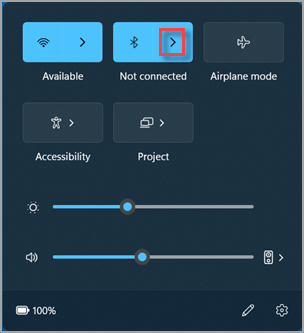
-
Zapnite sluchové zariadenie LE Audio a nastavte ho tak, aby bolo rozpoznateľné. Ak si nie ste istí, ako zapnúť svoje sluchové zariadenia a nastaviť ich ako rozpoznateľné, pozrite si pokyny, ktoré boli s nimi dodané, alebo sa informujte u audiológa, ktorý vám pomohol ich nastaviť.
-
Keď sa vaše sluchové zariadenie zobrazí v časti Nové zariadenia, vyberte ho.
Párovanie s dvojicou Swift
Swift Pair vo Windowse 11 umožňuje rýchlo spárovať podporované zariadenie Bluetooth s počítačom. Ak načúvacie zariadenie Bluetooth LE Audio podporuje funkciu Swift Pair, dostanete oznámenie, keď sa nachádza v blízkosti, a vy ho prepnete do režimu párovania, aby sa dal rozpoznať.
Zapnite sluchové zariadenie LE Audio a nastavte ho tak, aby bolo rozpoznateľné. Ak si nie ste istí, ako zapnúť svoje sluchové zariadenia a nastaviť ich ako rozpoznateľné, pozrite si pokyny, ktoré boli s nimi dodané, alebo sa informujte u audiológa, ktorý vám pomohol ich nastaviť.
Ak používate swift pair prvýkrát, vyberte možnosť Áno , keď sa zobrazí otázka, či chcete dostávať oznámenia a používať swift pair.
Keď sa zobrazí oznámenie o tom, že sa našlo nové zariadenie s technológiou Bluetooth, vyberte položku Pripojiť.
Ak máte viac ako jedno sluchové zariadenie, možno sa budete musieť pripojiť ku každému z nich. Po vytvorení pripojenia k prvému načúvaciemu zariadeniu sa môže zobraziť hlásenie "Našli sme iný sluchadlo. Pripojiť sa?" Ak sa chcete pripojiť k druhému zvukovému zariadeniu, vyberte položku Pripojiť . Po spárovaní oboch zariadení sa vaše sluchové zariadenia zobrazia v zozname v časti Vaše zariadenia.
Poznámka: Párovanie na sluchové zariadenia môže trvať až niekoľko sekúnd. Nie všetky zariadenia podporujú swift pair.
Ak máte problémy s párovaním sluchových zariadení, pozrite si tému Spárovanie zariadenia Bluetooth vo Windowse.
Spárované sluchové zariadenie sa zvyčajne pripojí k počítaču automaticky, keď je zapnuté. Informácie o manuálnom pripojení k spárovanému sluchovému zariadeniu nájdete v ďalšej časti.
Pripojenie k sluchavých zariadeniam
Po spárovaní sluchových zariadení s počítačom s Windowsom 11 sa k nim môžete pripojiť dvoma spôsobmi:
-
Sluchové zariadenie sa môže automaticky pripojiť k počítaču, keď je zapnuté.
-
K sluchu možno manuálne pripojiť prostredníctvom nastavení Windowsu alebo používateľského rozhrania Rýchle nastavenia.
Pripojenie pomocou rýchlych nastavení:
-
Vyberte ikony Sieť, Zvuk alebo Batéria ( ) vedľa času a dátumu na pravej strane panela úloh.
-
V rozbaľovacej ponuke Rýchle nastavenia vyberte položku Spravovať zariadenia Bluetooth na dlaždici Bluetooth .
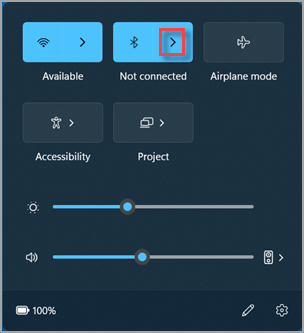
-
Zo zoznamu spárovaných zariadení, ktoré chcete pripojiť, vyberte svoje sluchové zariadenie.
Úprava nastavení sluchu zariadenia vo Windowse
Od Windowsu 11 verzie 24H2 môžu zákazníci upraviť nastavenia zvuku a okolitého zvuku nakonfigurované nimi alebo ich audiológ priamo z nastavení alebo používateľského rozhrania Rýchle nastavenia vo Windowse.
Úprava predvolieb zvuku a okolitého zvuku
-
Vyberte ikony Sieť, Zvuk alebo Batéria ( ) vedľa času a dátumu na pravej strane panela úloh.
-
V rozbaľovacej ponuke Rýchle nastavenia vyberte položku Spravovať zariadenia Bluetooth na dlaždici Bluetooth .
-
Pripojte svoje sluchové zariadenie.
-
Zo zoznamu spárovaných zariadení vyberte svoje sluchové zariadenie.
-
Vybrať vlastnosti .
-
Podľa potreby upravte preddefiny zvuku a hlasitosť okolitého zvuku.
Poznámka: Dostupnosť predvolieb zvuku a ovládania okolitého zvuku sa bude líšiť v závislosti od modelu sluchadel.










